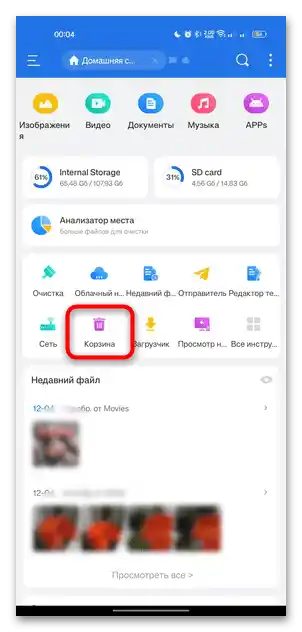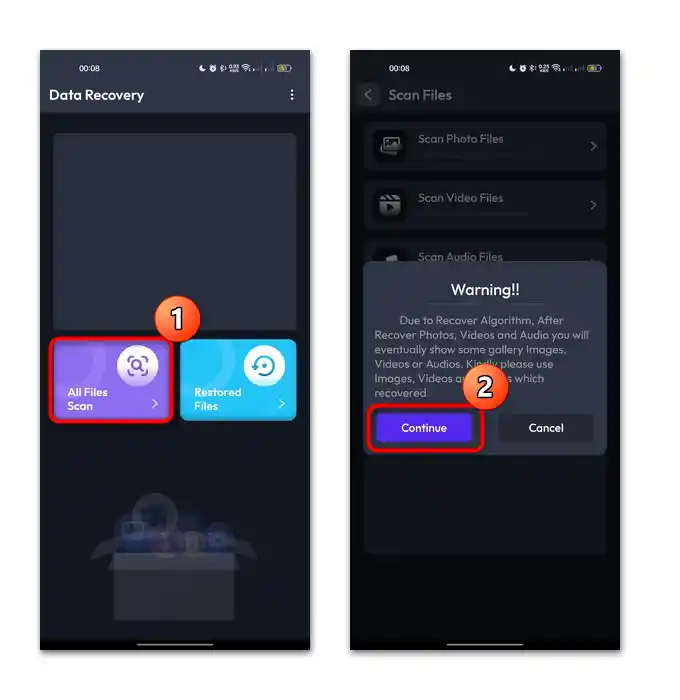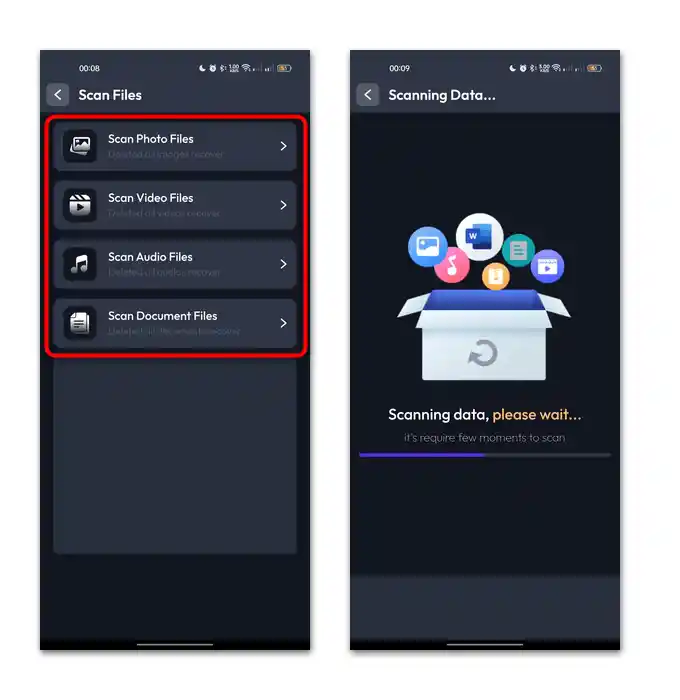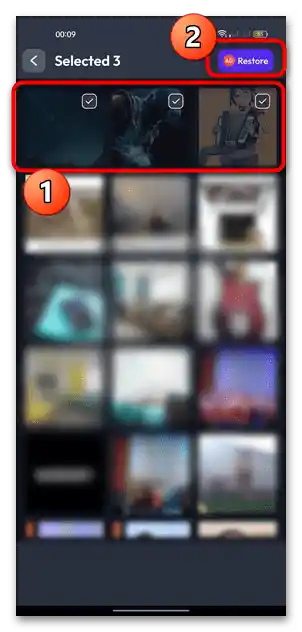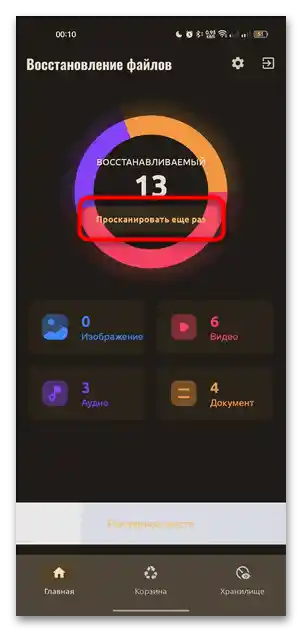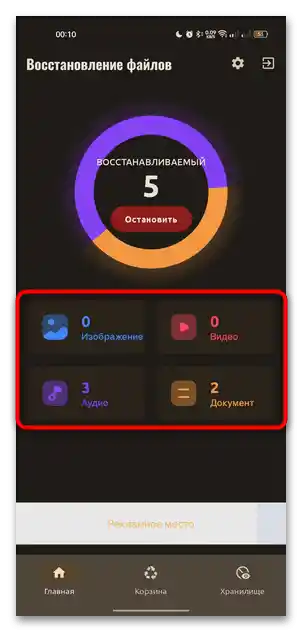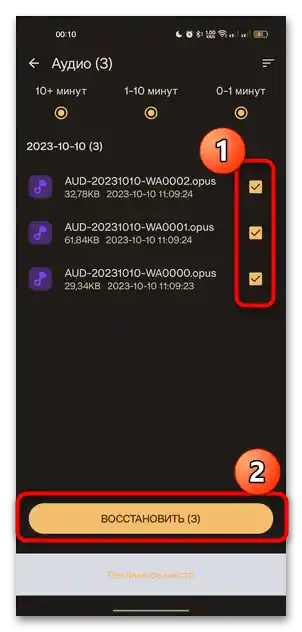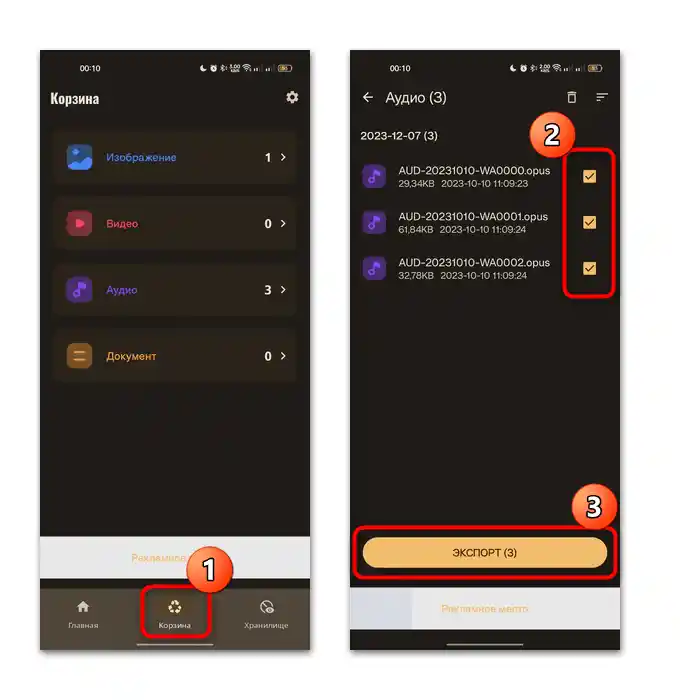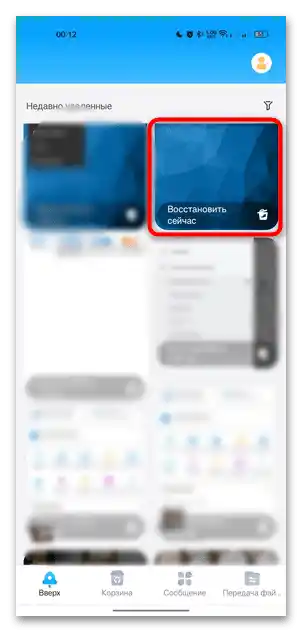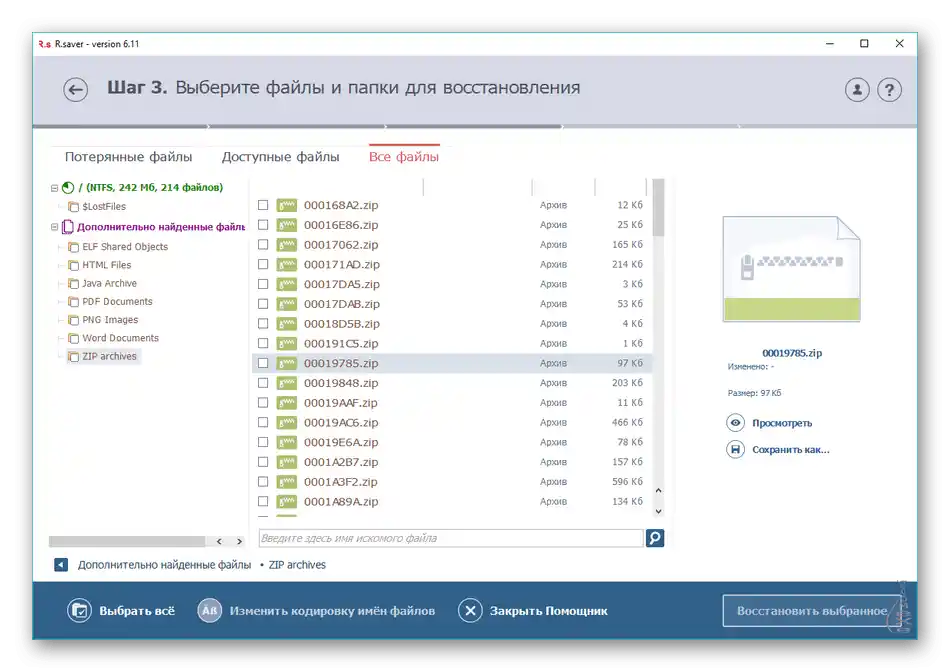Vsebina:
Način 1: Prednameščena "Košarica"
V večini različic operacijskega sistema Android je prednameščena "Košarica", kamor se shranijo izbrisane datoteke. Pred potekom določenega časa jih je mogoče obnoviti tako iz vgrajene "Galerije" (kar zadeva fotografije in videoposnetke), kot tudi preko tretjih aplikacij ali upraviteljev datotek.
Obnovljena vsebina bo ponovno postavljena v mapo, ki je bila prav tako izbrisana – lokacija se bo ustvarila samodejno. Tako bo mogoče vrniti izbrisano mapo skupaj z datotekami, ki so bile v njej.
Kar zadeva mape z videoposnetki in fotografijami, pa je mogoče nedavno izbrisane podatke obnoviti iz vgrajene "Košarice", kjer se hranijo 30 dni, po tem pa se trajno izbrišejo. Tukaj ni predvidena obnovitev map v celoti, vendar pa so običajno vse fotografije shranjene v določenem katalogu, kamor bodo ponovno vrnjene.
- Odprite prednameščeno "Galerijo"/"Fotografije", nato pojdite v razdelek z albumi.
- Pomaknite se po seznamu albumov – v večini primerov je na dnu poseben razdelek z izbrisanimi fotografijami in videoposnetki (v našem primeru se imenuje "Nedavno izbrisano").
- Označite z dolgim dotikom fotografije in videoposnetke, ki jih želite obnoviti, nato izberite ustrezno funkcijo.
- Potrdite dejanje v pojavnem oknu.
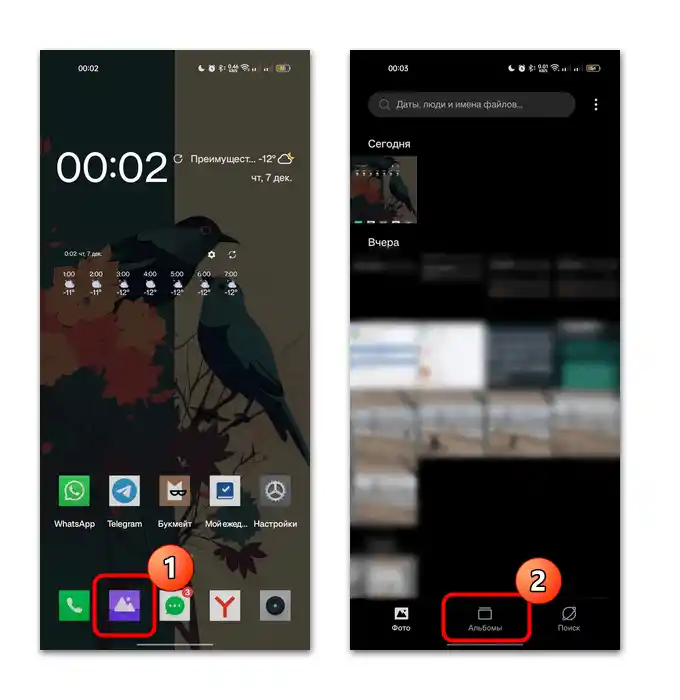
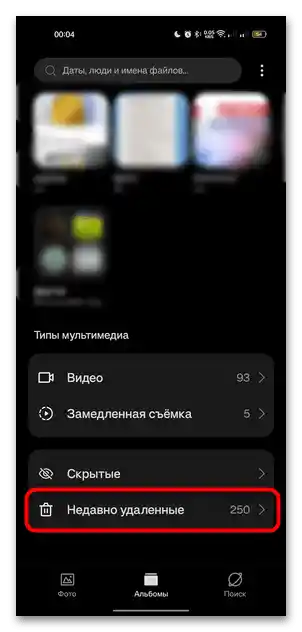
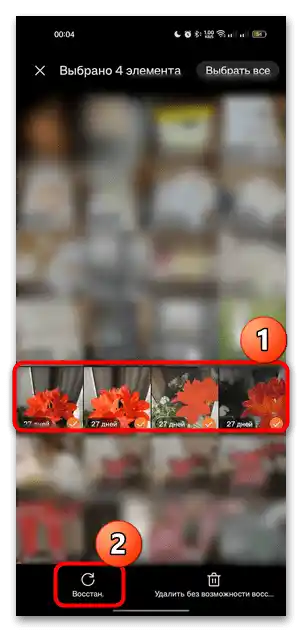
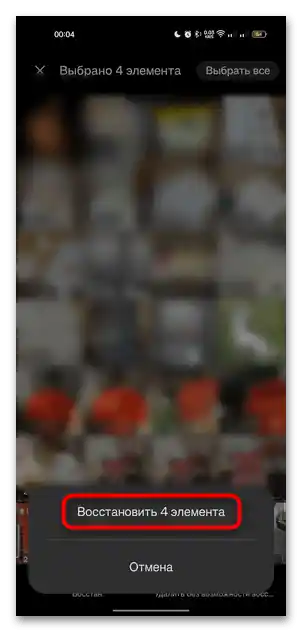
Po obnovitvi bodo izbrisane datoteke ponovno v mapi, iz katere so bile izbrisane.Če je bil celoten album tako izbrisan, se bo vrnil z izbranimi fotografijami.
Preberite tudi: Obnovitev slik v Google Photos
Način 2: Upravitelj datotek
S pomočjo tretjih upravljalnikov datotek je prav tako mogoče obnoviti datoteke in mape, pod pogojem, da ni potekel rok njihove začasne hrambe v "Košu". Na primer, preko "ES Upravitelja" lahko vrnete celotne izbrisane mape (lahko uporabite katerikoli njegov analog, to ni pomembno):
- Zaženite upravitelja datotek in v glavnem oknu ("Domovska stran") poiščite ikono "Koš".
![kako obnoviti izbrisano mapo na telefonu Android-05]()
Če ste privzeto v drugem razdelku, tapnite na tri horizontalne črte na vrhu, nato razširite meni "Lokalno shranjevanje" in izberite "Domovska stran". - Prikazal se bo seznam izbrisanih map in njihove vsebine. Od tu boste lahko odprli mapo in izbrali datoteke za obnovitev. Prav tako lahko vrnete mape v celoti – izberite želeno z dolgim tapom, nato pritisnite gumb "Obnovi" na spodnji plošči, ki se prikaže.
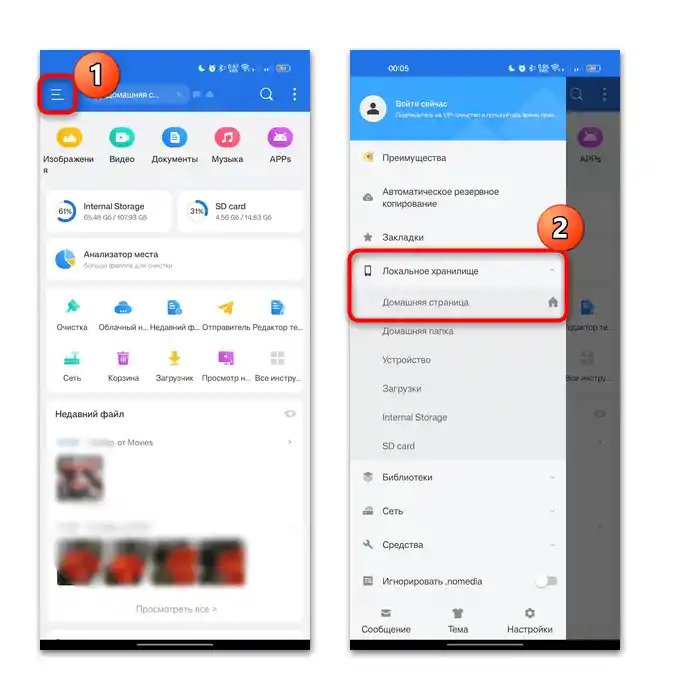
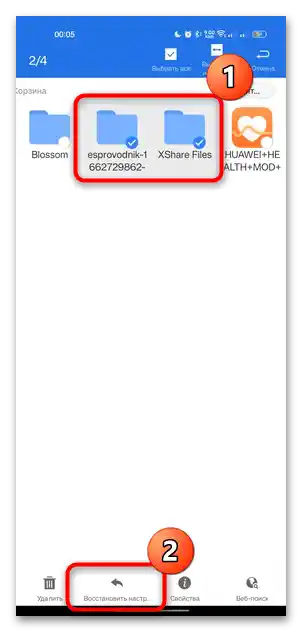
Obnovljena mapa se bo vrnila na tisto mesto shranjevanja, od koder je bila izbrisana. Tukaj ni časovnih omejitev, in če so bile mape in datoteke izbrisane preko "ES Upravitelja", se v vgrajenem košu upravitelja hranijo, dokler jih uporabnik ročno ne izbriše.
Način 3: Tretja programska oprema - koš
Kot alternativo lahko uporabite specializirano orodje, na primer Dumpster. To v bistvu predstavlja koš z možnostjo obnove in brisanja izbrisanih datotek.
To in podobne aplikacije so aktualne "za prihodnost", kar pomeni, da po namestitvi programa ne bo mogoče obnoviti že izbrisanega.
- Po prvem zagonu bo aplikacija potrebovala dovoljenje za dostop do datotek za pravilno delovanje.Na zavihku "Košarica" so prikazani podatki, ki so bili nedavno izbrisani. Vse datoteke lahko razvrstite po vrsti – tapnite meni "Košarica" v levem zgornjem kotu, nato iz spustnega menija izberite želeno možnost, na primer "Mape".
- V glavni del okna boste videli vse izbrisane mape. Z dolgim tapom označite katalog in pritisnite gumb "Obnovi".
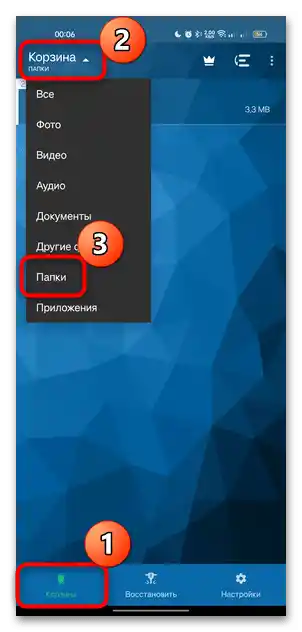
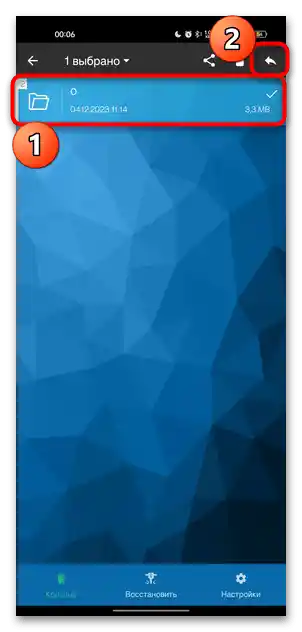
Na zavihku "Obnovi" lahko najdete vse datoteke in podatke, ki so bili izbrisani v zadnjem času, ne le pred mesecem dni, temveč tudi veliko prej. Poleg tega Dumpster ponuja vrsto dodatnih možnosti za upravljanje datotek, pa tudi teme za personalizacijo vmesnika in premium različico programske opreme z možnostjo ustvarjanja kopij podatkov v lastnem oblaku ter popolno odsotnost oglasov.
Način 4: Aplikacije za obnovitev datotek
Če prejšnje možnosti iz kakršnegakoli razloga ne ustrezajo, lahko uporabite specializirana orodja tretjih razvijalcev, ki bodo izvedla globoko analizo sistema za iskanje izbrisanih datotek različnih vrst. Takšna programska oprema običajno ne deluje z mapami in lokacijami, ampak najde podatke, ki so tam shranjeni. Na koncu jih bo mogoče obnoviti, katalog pa ponovno ustvariti.
Nekatera rešitev za obnovitev izbrisanega zahteva prisotnost root pravic, druga pa ne, kar je odvisno od načina delovanja programske opreme. Oglejmo si nekaj možnosti, za katere ne potrebujete pravic superuporabnika. Podrobno in za vsak primer se lahko seznanite z našim ločenim priročnikom za pridobitev root pravic na Android napravi.
Podrobnosti: Pridobitev root pravic na Android
Prav tako naj omenimo, da ne obnavljajo vse aplikacije map.Datoteke, shranjene v njih, so.
Način 1: Obnova datotek – Obnova fotografij
Preprosta in brezplačna rešitev, s katero lahko obnovite izbrisane datoteke različnih vrst (fotografije, videoposnetki, dokumenti). Za pravilno delovanje bo potrebno omogočiti dostop do upravljanja z datotekami na napravi.
- Namestite aplikacijo, tako da sledite zgornji povezavi v trgovini Google Play, nato v glavnem oknu pritisnite na ploščico "Skener vseh datotek", da začnete postopek iskanja izbrisanih. V opozorilu pritisnite na gumb za nadaljevanje ("Nadaljuj").
![kako obnoviti izbrisano mapo na telefonu Android 10]()
- Nato bo potrebno izbrati, katere vrste datotek želite iskati: fotografije, videoposnetke, avdio ali dokumente. Postopek skeniranja boste videli na zaslonu – počakajte na zaključek postopka.
![kako obnoviti izbrisano mapo na telefonu Android 11]()
- Pojavil se bo rezultat iskanja, kjer z dolgim pritiskom izberete datoteke za obnovitev, nato pritisnite na gumb "Obnovi".
![Kako obnoviti izbrisano mapo na telefonu Android 12]()
V brezplačni različici aplikacije so vse funkcije na voljo za brezplačno uporabo, vendar ob pogojih predvajanja kratkih oglasov pred vsakim postopkom.
Način 2: Obnova datotek
Še ena preprosta in brezplačna aplikacija, ki deluje z izbrisanimi datotekami, "Košarico" in lokalnim shranjevanjem.
- Po prvem zagonu je predvidena majhna nastavitev, vključno z izbiro jezika vmesnika (podprta je ruščina) in seznanitvijo s pogoji licenčne pogodbe. Na zavihku "Glavna" je najprej potrebno zagnati postopek skeniranja sistema, tako da tapnete ustrezno tipko. Preko pojavnega okna omogočite aplikaciji dostop do datotek.
![kako obnoviti izbrisano mapo na telefonu Android-13]()
- Aplikacija bo začela iskati datoteke, ki jih je mogoče obnoviti. Po skeniranju izberite ustrezen razdelek glede na vrsto datoteke.
![Kako obnoviti izbrisano mapo na telefonu Android-14]()
- Nato se lahko odločite za datoteke za obnovitev. Te lahko razvrstite po različnih parametrih, saj aplikacija vključuje preprost sistem filtrov.Na primer, lahko izberete prikaz velikih, srednjih ali majhnih datotek ter jih razvrstite po imenu, velikosti in času. Označite potrebne podatke v potrditvenem polju, nato tapnite gumb "Obnovi".
![Kako obnoviti izbrisano mapo na telefonu Android-15]()
- Nato preko glavnega okna preidite na zavihek "Koš" in izvozite datoteke na katerokoli mesto v lokalnem shranjevanju na podoben način.
![Kako obnoviti izbrisano mapo na telefonu Android-16]()
Tako ne boste mogli obnoviti mape, ki je bila izbrisana, vendar je možno vrniti in izvoziti podatke, ki so bili v njej, na katerokoli drugo mesto na pametnem telefonu (na primer, lahko ustvarite novo mapo z enakim imenom in premaknete vse obnovljene podatke vanjo).
Način 3: Dr.Fone – Obnova podatkov in fotografij
Aplikacija Dr.Fone – Obnova podatkov in fotografij je večfunkcionalno orodje, ki deluje z vgrajeno "Košem", kjer so začasno shranjeni izbrisani podatki. Prav tako lahko preko njega obnovite podatke z enim samim dotikom. Podpira več dodatnih možnosti: obnovitev sporočil iz sporočilnikov in aplikacije "Sporočila", prenesene datoteke preko Wi-Fi ali s pomočjo vgrajene tehnologije TransMore.
Za popoln dostop do vseh funkcij (vključno z odstranitvijo vodnega znaka na obnovljenih fotografijah in videih) bo potrebno kupiti premium različico programa.
Zadostuje, da namestite program in omogočite potrebna dovoljenja za njegovo delovanje, zlasti dostop do datotek in upravljanje z njimi. Programska oprema bo izvedla skeniranje za iskanje izbrisanih datotek v brezžičnem načinu, po čemer se bodo na zavihku "Obnova" prikazali vsi podatki, ki jih je mogoče vrniti v lokalno shranjevanje. Kliknite na tisto, kar potrebujete.
V naslednjem oknu, če obnavljate fotografije ali videe, se bo miniatura razširila in spodaj boste videli ime, informacije o velikosti in datumu izbrisa.Dotaknite se gumba "Obnoviti".Kot v večini podobnih aplikacij obnova map z njihovimi orodji ni izvedena, vendar pa obstaja možnost, da vrnete vse datoteke, ki so bile shranjene v določeni mapi.
Način 5: Programi za računalnik
V bolj zapletenih situacijah poskusite uporabiti alternativno rešitev, ki vključuje povezavo mobilne naprave z računalnikom in namestitev posebne programske opreme. Najprej se seznanite z našim navodilom za pravilno povezovanje Android naprave s PC/prenosnikom, tako da sledite povezavi spodaj.
Več: Povezujemo mobilne naprave z računalnikom
Drugič, prav tako je treba izbrati programsko opremo, s katero bo potekala obnova datotek z Android naprave. Načelo njihovega delovanja je praktično enako, saj se naprava prikaže kot prenosni pomnilnik, s katerim so mnoge programe popolnoma združljive. Na naši spletni strani imamo ločen pregled takšne programske opreme.
Več: Najboljši programi za obnovo izbrisanih datotek
Kot v primeru aplikacij za Android bo obnova samih map preko programske opreme za PC problematična, vendar se lahko imeniki, v katerih so bili shranjeni ti podatki, prikažejo po skeniranju sistema naprave. Zato ne bo težko vrniti samo vsebine ob uporabi takšne programske opreme.